Excel学习之数据筛选和分类汇总
- 格式:pptx
- 大小:412.13 KB
- 文档页数:10
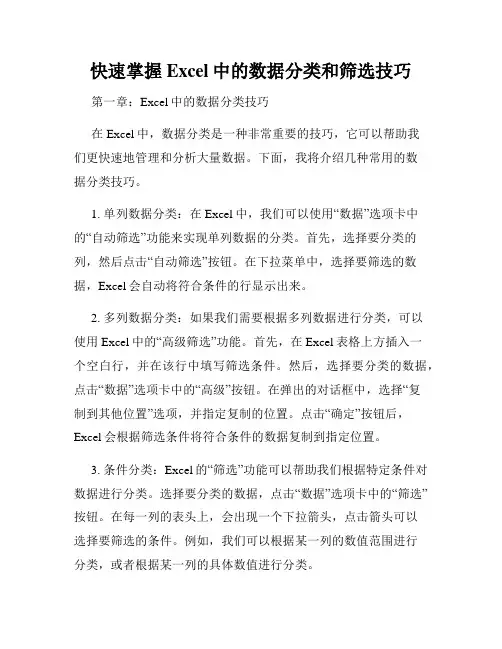
快速掌握Excel中的数据分类和筛选技巧第一章:Excel中的数据分类技巧在Excel中,数据分类是一种非常重要的技巧,它可以帮助我们更快速地管理和分析大量数据。
下面,我将介绍几种常用的数据分类技巧。
1. 单列数据分类:在Excel中,我们可以使用“数据”选项卡中的“自动筛选”功能来实现单列数据的分类。
首先,选择要分类的列,然后点击“自动筛选”按钮。
在下拉菜单中,选择要筛选的数据,Excel会自动将符合条件的行显示出来。
2. 多列数据分类:如果我们需要根据多列数据进行分类,可以使用Excel中的“高级筛选”功能。
首先,在Excel表格上方插入一个空白行,并在该行中填写筛选条件。
然后,选择要分类的数据,点击“数据”选项卡中的“高级”按钮。
在弹出的对话框中,选择“复制到其他位置”选项,并指定复制的位置。
点击“确定”按钮后,Excel会根据筛选条件将符合条件的数据复制到指定位置。
3. 条件分类:Excel的“筛选”功能可以帮助我们根据特定条件对数据进行分类。
选择要分类的数据,点击“数据”选项卡中的“筛选”按钮。
在每一列的表头上,会出现一个下拉箭头,点击箭头可以选择要筛选的条件。
例如,我们可以根据某一列的数值范围进行分类,或者根据某一列的具体数值进行分类。
第二章:Excel中的数据筛选技巧数据筛选是Excel中非常常用和实用的功能,它可以帮助我们快速找到和筛选出满足特定条件的数据。
下面,我将介绍几种常用的数据筛选技巧。
1. 文本筛选:在Excel中,我们可以使用“数据”选项卡中的“筛选”功能来根据文本进行筛选。
选择要筛选的数据,点击“数据”选项卡中的“筛选”按钮。
在弹出的对话框中,选择要筛选的列,并输入要筛选的文本条件,点击“确定”按钮后,Excel会将符合条件的数据筛选出来。
2. 数值筛选:如果我们需要根据数值进行筛选,可以使用Excel中的“筛选”功能。
选择要筛选的数据,点击“数据”选项卡中的“筛选”按钮。
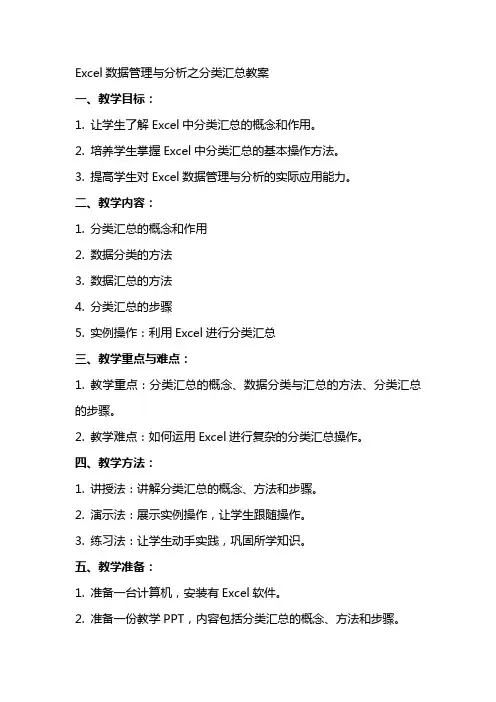
Excel数据管理与分析之分类汇总教案一、教学目标:1. 让学生了解Excel中分类汇总的概念和作用。
2. 培养学生掌握Excel中分类汇总的基本操作方法。
3. 提高学生对Excel数据管理与分析的实际应用能力。
二、教学内容:1. 分类汇总的概念和作用2. 数据分类的方法3. 数据汇总的方法4. 分类汇总的步骤5. 实例操作:利用Excel进行分类汇总三、教学重点与难点:1. 教学重点:分类汇总的概念、数据分类与汇总的方法、分类汇总的步骤。
2. 教学难点:如何运用Excel进行复杂的分类汇总操作。
四、教学方法:1. 讲授法:讲解分类汇总的概念、方法和步骤。
2. 演示法:展示实例操作,让学生跟随操作。
3. 练习法:让学生动手实践,巩固所学知识。
五、教学准备:1. 准备一台计算机,安装有Excel软件。
2. 准备一份教学PPT,内容包括分类汇总的概念、方法和步骤。
3. 准备一些实际案例数据,用于讲解和练习。
4. 准备一份教案,详细记录教学过程和内容。
六、教学过程:1. 引入新课:通过一个现实生活中的数据处理问题,引发学生对分类汇总的兴趣。
2. 讲解分类汇总的概念和作用:解释分类汇总是什么,以及它在数据处理和分析中的重要性。
3. 演示数据分类的方法:在Excel中展示如何根据特定条件对数据进行分类。
4. 演示数据汇总的方法:介绍各种汇总方式,如求和、平均值、计数等,并在Excel中展示操作过程。
5. 讲解分类汇总的步骤:详细说明进行分类汇总的各个环节,包括数据准备、分类、汇总等。
6. 实例操作:让学生跟随教师的演示,亲自操作Excel进行简单的分类汇总。
7. 练习与讨论:学生分组进行练习,解决实际问题,并分享解题过程和心得。
8. 总结与评价:对学生的练习进行点评,总结课堂所学内容,强调重点和难点。
七、教学反思:1. 教师应反思教学目标的实现情况,观察学生对分类汇总概念和操作的掌握程度。
2. 反思教学方法的有效性,是否适合学生的学习需求,以及是否激发了学生的学习兴趣。

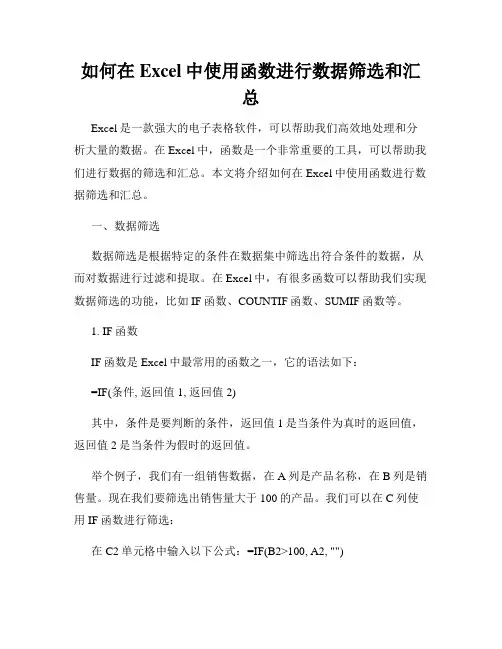
如何在Excel中使用函数进行数据筛选和汇总Excel是一款强大的电子表格软件,可以帮助我们高效地处理和分析大量的数据。
在Excel中,函数是一个非常重要的工具,可以帮助我们进行数据的筛选和汇总。
本文将介绍如何在Excel中使用函数进行数据筛选和汇总。
一、数据筛选数据筛选是根据特定的条件在数据集中筛选出符合条件的数据,从而对数据进行过滤和提取。
在Excel中,有很多函数可以帮助我们实现数据筛选的功能,比如IF函数、COUNTIF函数、SUMIF函数等。
1. IF函数IF函数是Excel中最常用的函数之一,它的语法如下:=IF(条件, 返回值1, 返回值2)其中,条件是要判断的条件,返回值1是当条件为真时的返回值,返回值2是当条件为假时的返回值。
举个例子,我们有一组销售数据,在A列是产品名称,在B列是销售量。
现在我们要筛选出销售量大于100的产品。
我们可以在C列使用IF函数进行筛选:在C2单元格中输入以下公式:=IF(B2>100, A2, "")然后将C2单元格拖拽到C列的其他单元格,即可得到筛选后的产品名称。
2. COUNTIF函数COUNTIF函数可以用来统计某个区域内满足条件的单元格的个数。
它的语法如下:=COUNTIF(区域, 条件)其中,区域是要统计的区域,条件是要判断的条件。
继续上面的例子,我们要统计销售量大于100的产品数量。
我们可以使用COUNTIF函数:在D1单元格中输入以下公式:=COUNTIF(B2:B10, ">100")然后可以得到销售量大于100的产品数量。
二、数据汇总数据汇总是将多个数据进行统计和整合,以便更好地分析和理解数据。
在Excel中,有很多函数可以帮助我们实现数据汇总的功能,比如SUM函数、AVERAGE函数、MAX函数等。
1. SUM函数SUM函数可以用来求和。
它的语法如下:=SUM(数值1, 数值2, ...)我们假设有一组销售数据,在B列是销售量。
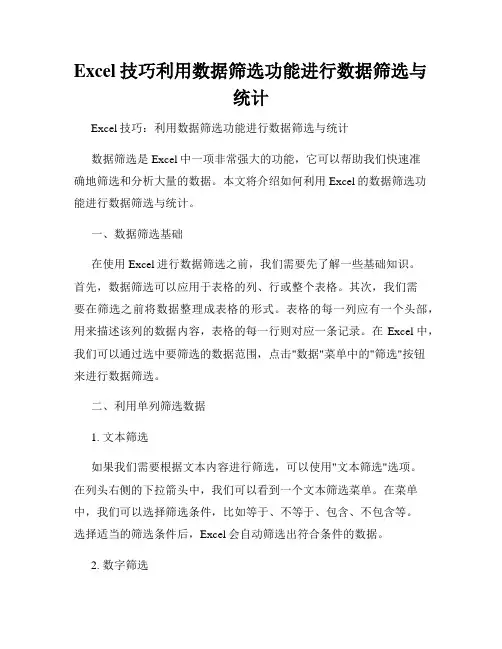
Excel技巧利用数据筛选功能进行数据筛选与统计Excel技巧:利用数据筛选功能进行数据筛选与统计数据筛选是Excel中一项非常强大的功能,它可以帮助我们快速准确地筛选和分析大量的数据。
本文将介绍如何利用Excel的数据筛选功能进行数据筛选与统计。
一、数据筛选基础在使用Excel进行数据筛选之前,我们需要先了解一些基础知识。
首先,数据筛选可以应用于表格的列、行或整个表格。
其次,我们需要在筛选之前将数据整理成表格的形式。
表格的每一列应有一个头部,用来描述该列的数据内容,表格的每一行则对应一条记录。
在Excel中,我们可以通过选中要筛选的数据范围,点击"数据"菜单中的"筛选"按钮来进行数据筛选。
二、利用单列筛选数据1. 文本筛选如果我们需要根据文本内容进行筛选,可以使用"文本筛选"选项。
在列头右侧的下拉箭头中,我们可以看到一个文本筛选菜单。
在菜单中,我们可以选择筛选条件,比如等于、不等于、包含、不包含等。
选择适当的筛选条件后,Excel会自动筛选出符合条件的数据。
2. 数字筛选类似的,如果我们需要根据数字进行筛选,可以使用"数字筛选"选项。
在列头右侧的下拉箭头中,选择"数字筛选"菜单。
在菜单中,我们可以选择筛选条件,比如大于、小于、等于、介于等。
选择适当的筛选条件后,Excel会筛选出符合条件的数据。
3. 高级筛选有时候,我们可能需要根据多个筛选条件来进行数据筛选。
这时候,我们可以使用"高级筛选"选项。
在Excel中,找到"数据"菜单中的"高级"按钮。
在弹出的对话框中,我们需要设置筛选条件和输出区域。
筛选条件包括要筛选的列和对应的条件,输出区域则是我们希望将筛选结果输出的位置。
三、利用多列筛选数据除了使用单列数据进行筛选外,Excel还支持使用多列数据进行筛选。
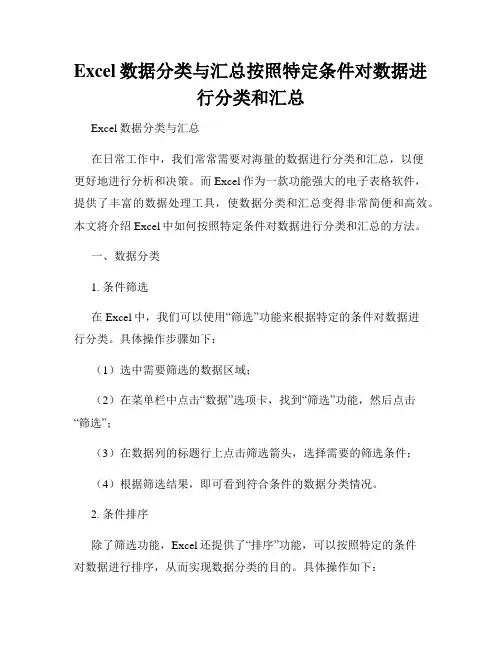
Excel数据分类与汇总按照特定条件对数据进行分类和汇总Excel数据分类与汇总在日常工作中,我们常常需要对海量的数据进行分类和汇总,以便更好地进行分析和决策。
而Excel作为一款功能强大的电子表格软件,提供了丰富的数据处理工具,使数据分类和汇总变得非常简便和高效。
本文将介绍Excel中如何按照特定条件对数据进行分类和汇总的方法。
一、数据分类1. 条件筛选在Excel中,我们可以使用“筛选”功能来根据特定的条件对数据进行分类。
具体操作步骤如下:(1)选中需要筛选的数据区域;(2)在菜单栏中点击“数据”选项卡,找到“筛选”功能,然后点击“筛选”;(3)在数据列的标题行上点击筛选箭头,选择需要的筛选条件;(4)根据筛选结果,即可看到符合条件的数据分类情况。
2. 条件排序除了筛选功能,Excel还提供了“排序”功能,可以按照特定的条件对数据进行排序,从而实现数据分类的目的。
具体操作如下:(1)选中需要排序的数据区域;(2)在菜单栏中点击“数据”选项卡,找到“排序”功能,然后点击“排序”;(3)选择需要排序的列,并设置排序的顺序(升序或降序);(4)点击“确定”,即可看到按照特定条件排序后的数据分类结果。
3. 分类汇总表在Excel中,我们还可以利用分类汇总表的功能,根据数据中的某一列进行分类,并进行统计和汇总。
具体操作如下:(1)在数据表格旁边新增一列,用来填写分类标准;(2)在新增的列中,根据数据的特点,给不同的数据打上相应的分类标识;(3)在菜单栏中点击“数据”选项卡,找到“分类汇总表”功能,然后点击“分类汇总表”;(4)按照提示,设置分类列和汇总列,点击“确定”,即可生成分类汇总表格。
二、数据汇总1. 条件求和在Excel中,我们可以使用“求和”函数对特定条件下的数据进行求和汇总。
具体操作如下:(1)在需要求和的单元格中输入“=SUM(IF(条件,求和区域))”;(2)按下“Ctrl+Shift+Enter”组合键,即可得到特定条件下的数据求和结果。
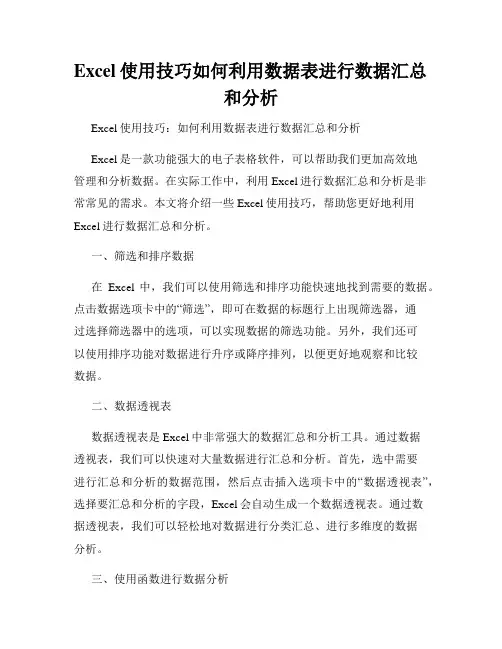
Excel使用技巧如何利用数据表进行数据汇总和分析Excel使用技巧:如何利用数据表进行数据汇总和分析Excel是一款功能强大的电子表格软件,可以帮助我们更加高效地管理和分析数据。
在实际工作中,利用Excel进行数据汇总和分析是非常常见的需求。
本文将介绍一些Excel使用技巧,帮助您更好地利用Excel进行数据汇总和分析。
一、筛选和排序数据在Excel中,我们可以使用筛选和排序功能快速地找到需要的数据。
点击数据选项卡中的“筛选”,即可在数据的标题行上出现筛选器,通过选择筛选器中的选项,可以实现数据的筛选功能。
另外,我们还可以使用排序功能对数据进行升序或降序排列,以便更好地观察和比较数据。
二、数据透视表数据透视表是Excel中非常强大的数据汇总和分析工具。
通过数据透视表,我们可以快速对大量数据进行汇总和分析。
首先,选中需要进行汇总和分析的数据范围,然后点击插入选项卡中的“数据透视表”,选择要汇总和分析的字段,Excel会自动生成一个数据透视表。
通过数据透视表,我们可以轻松地对数据进行分类汇总、进行多维度的数据分析。
三、使用函数进行数据分析Excel中提供了丰富的函数,可以进行各种数据分析计算。
例如,SUM函数可以对一列或一行数据进行求和计算;AVERAGE函数可以计算一列或一行数据的平均值;COUNT函数可以统计一列或一行数据的数量;MAX和MIN函数可以求取一列或一行数据的最大值和最小值等等。
根据实际需求,我们可以选择合适的函数进行数据分析,快速获取所需结果。
四、图表功能Excel中的图表功能可以将数据直观地呈现出来,帮助我们更好地理解和分析数据。
在插入选项卡中,可以选择不同类型的图表进行展示,例如柱状图、折线图、饼图等等。
选择合适的图表类型后,再根据需要选择要展示的数据范围,Excel会自动生成对应的图表。
通过图表,我们可以看到数据的趋势、比较数据之间的差异,从而更好地分析数据。
五、条件格式化功能Excel的条件格式化功能是一种根据数据的条件自动对数据进行格式设置的方法。
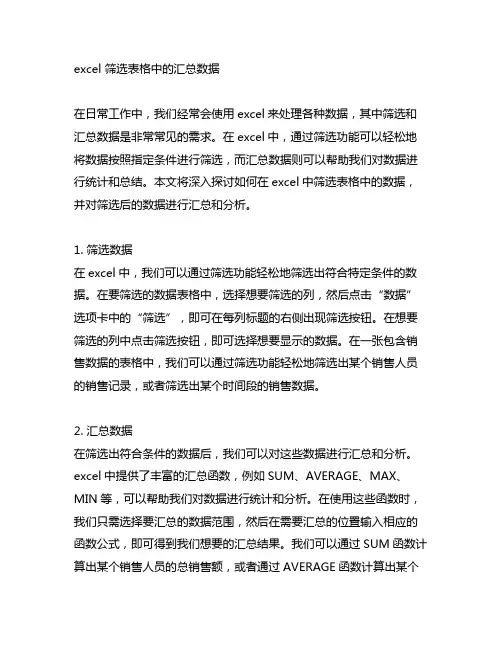
excel 筛选表格中的汇总数据在日常工作中,我们经常会使用excel来处理各种数据,其中筛选和汇总数据是非常常见的需求。
在excel中,通过筛选功能可以轻松地将数据按照指定条件进行筛选,而汇总数据则可以帮助我们对数据进行统计和总结。
本文将深入探讨如何在excel中筛选表格中的数据,并对筛选后的数据进行汇总和分析。
1. 筛选数据在excel中,我们可以通过筛选功能轻松地筛选出符合特定条件的数据。
在要筛选的数据表格中,选择想要筛选的列,然后点击“数据”选项卡中的“筛选”,即可在每列标题的右侧出现筛选按钮。
在想要筛选的列中点击筛选按钮,即可选择想要显示的数据。
在一张包含销售数据的表格中,我们可以通过筛选功能轻松地筛选出某个销售人员的销售记录,或者筛选出某个时间段的销售数据。
2. 汇总数据在筛选出符合条件的数据后,我们可以对这些数据进行汇总和分析。
excel中提供了丰富的汇总函数,例如SUM、AVERAGE、MAX、MIN等,可以帮助我们对数据进行统计和分析。
在使用这些函数时,我们只需选择要汇总的数据范围,然后在需要汇总的位置输入相应的函数公式,即可得到我们想要的汇总结果。
我们可以通过SUM函数计算出某个销售人员的总销售额,或者通过AVERAGE函数计算出某个时间段的平均销售额。
3. 个人观点和理解在实际工作中,我经常会使用excel中的筛选和汇总功能来处理各种数据。
通过筛选功能,我可以轻松地找到我需要的数据,而通过汇总功能,我可以快速对数据进行统计和分析。
这些功能不仅节省了我的时间,也让我更加高效地完成了工作。
值得一提的是,excel中的筛选和汇总功能非常灵活,可以满足各种不同的需求,不论是简单的数据筛选还是复杂的数据分析,excel都能够胜任。
总结通过本文的介绍,我们深入探讨了在excel中筛选表格中的数据,并对筛选后的数据进行汇总和分析的方法和步骤。
通过筛选和汇总功能,我们可以轻松地找到、统计和分析我们需要的数据,从而更加高效地完成工作。
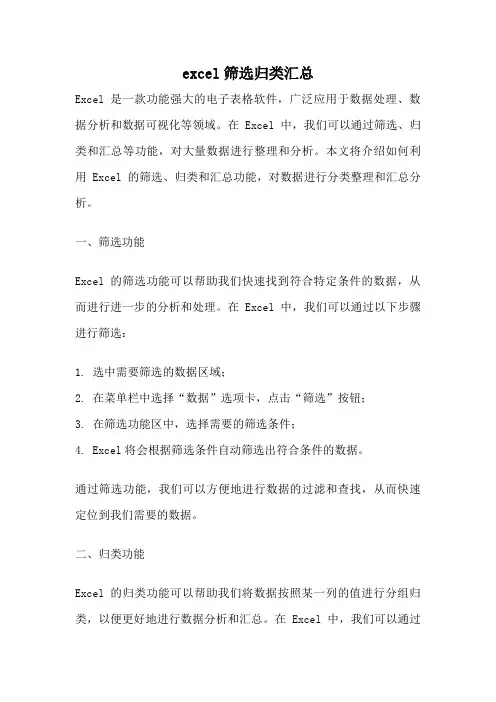
excel筛选归类汇总Excel是一款功能强大的电子表格软件,广泛应用于数据处理、数据分析和数据可视化等领域。
在Excel中,我们可以通过筛选、归类和汇总等功能,对大量数据进行整理和分析。
本文将介绍如何利用Excel的筛选、归类和汇总功能,对数据进行分类整理和汇总分析。
一、筛选功能Excel的筛选功能可以帮助我们快速找到符合特定条件的数据,从而进行进一步的分析和处理。
在Excel中,我们可以通过以下步骤进行筛选:1. 选中需要筛选的数据区域;2. 在菜单栏中选择“数据”选项卡,点击“筛选”按钮;3. 在筛选功能区中,选择需要的筛选条件;4. Excel将会根据筛选条件自动筛选出符合条件的数据。
通过筛选功能,我们可以方便地进行数据的过滤和查找,从而快速定位到我们需要的数据。
二、归类功能Excel的归类功能可以帮助我们将数据按照某一列的值进行分组归类,以便更好地进行数据分析和汇总。
在Excel中,我们可以通过以下步骤进行归类:1. 选中需要归类的数据区域;2. 在菜单栏中选择“数据”选项卡,点击“分类汇总”按钮;3. 在分类汇总对话框中,选择需要进行归类的列;4. Excel将会根据选择的列值进行分组归类,生成新的表格。
通过归类功能,我们可以将大量的数据按照某一列的值进行分组,从而更好地进行数据分析和比较。
三、汇总功能Excel的汇总功能可以帮助我们对数据进行统计分析和汇总计算。
在Excel中,我们可以通过以下步骤进行汇总:1. 选中需要汇总的数据区域;2. 在菜单栏中选择“数据”选项卡,点击“汇总”按钮;3. 在汇总功能区中,选择需要进行汇总的统计函数,如求和、平均值、最大值等;4. Excel将会根据选择的统计函数对数据进行汇总计算,生成新的汇总结果。
通过汇总功能,我们可以方便地对数据进行统计分析,获得数据的总体情况和统计指标。
Excel的筛选、归类和汇总功能为我们提供了强大的数据处理和分析工具。
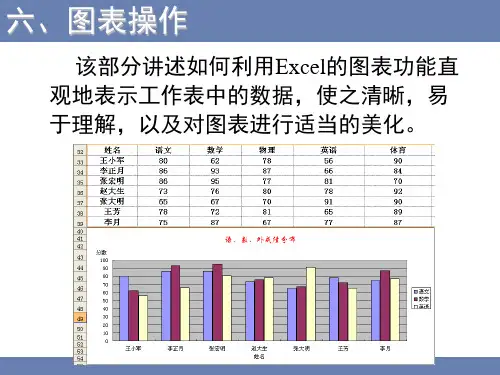
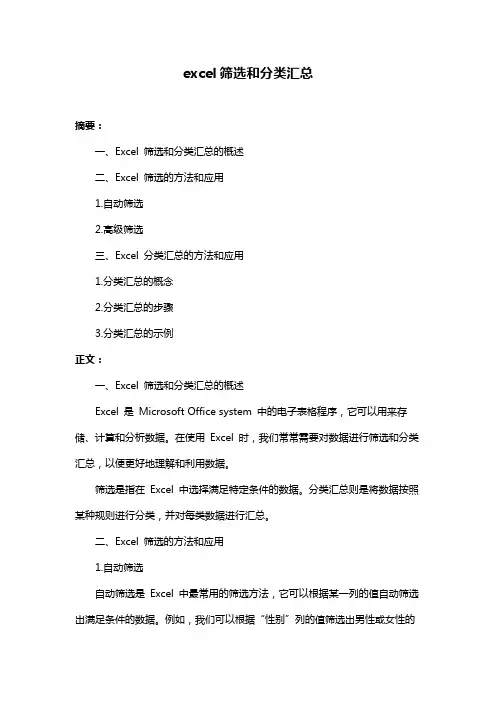
excel筛选和分类汇总摘要:一、Excel 筛选和分类汇总的概述二、Excel 筛选的方法和应用1.自动筛选2.高级筛选三、Excel 分类汇总的方法和应用1.分类汇总的概念2.分类汇总的步骤3.分类汇总的示例正文:一、Excel 筛选和分类汇总的概述Excel 是Microsoft Office system 中的电子表格程序,它可以用来存储、计算和分析数据。
在使用Excel 时,我们常常需要对数据进行筛选和分类汇总,以便更好地理解和利用数据。
筛选是指在Excel 中选择满足特定条件的数据。
分类汇总则是将数据按照某种规则进行分类,并对每类数据进行汇总。
二、Excel 筛选的方法和应用1.自动筛选自动筛选是Excel 中最常用的筛选方法,它可以根据某一列的值自动筛选出满足条件的数据。
例如,我们可以根据“性别”列的值筛选出男性或女性的数据。
自动筛选的步骤如下:(1)选中需要筛选的数据区域;(2)在“数据”菜单中选择“筛选”;(3)在需要筛选的列上点击,选择“数字筛选”或“按条件筛选”;(4)在弹出的对话框中,选择“等于”、“不等于”或其他比较符,并输入要筛选的条件;(5)点击“确定”,满足条件的数据将被筛选出来。
2.高级筛选高级筛选是Excel 中另一种筛选方法,它可以根据多个条件筛选数据,并且可以进行“与”、“或”等逻辑运算。
高级筛选的步骤如下:(1)选中需要筛选的数据区域;(2)在“数据”菜单中选择“筛选”;(3)在需要筛选的列上点击,选择“高级筛选”;(4)在弹出的对话框中,选择“列表区域”和“输出区域”;(5)在“条件”区域,输入第一个条件,并选择“等于”、“不等于”或其他比较符;(6)点击“添加条件”,输入第二个条件,并选择逻辑运算符;(7)重复步骤6,直到输入所有条件;(8)点击“确定”,满足条件的数据将被筛选出来。
三、Excel 分类汇总的方法和应用1.分类汇总的概念分类汇总是指将数据按照某种规则进行分类,并对每类数据进行汇总。
如何使用Excel进行数据的筛选和分类汇总Excel是一款功能强大的电子表格软件,被广泛应用于数据管理和分析方面。
本文将详细介绍如何使用Excel进行数据的筛选和分类汇总。
一、数据筛选1. 打开需要筛选的数据所在的Excel文件。
2. 选择需要筛选的数据所在的表格区域。
3. 点击“数据”选项卡下的“筛选”按钮,打开筛选窗口。
4. 在筛选窗口中,根据需要选择筛选条件。
例如,如果需要筛选出“销售额”大于1000的数据,可以选择“销售额”列,并选择“大于”条件,然后输入“1000”。
5. 点击“确定”按钮,即可完成数据筛选。
二、数据分类汇总1. 打开需要分类汇总的数据所在的Excel文件。
2. 选择需要分类汇总的数据所在的表格区域,并将表头文字化,以便后续操作。
3. 点击“数据”选项卡下的“分类汇总”按钮,打开分类汇总窗口。
4. 在分类汇总窗口中,选择需要分类的列和汇总的列。
例如,如果需要按“地区”分类,并对“销售额”进行汇总,则可以选择“地区”列和“销售额”列。
5. 点击“确定”按钮,即可完成数据分类汇总。
除了以上方法,Excel还提供了多种高级筛选和分类汇总功能,可以根据需要使用。
三、高级筛选1. 打开需要筛选的数据所在的Excel文件。
2. 在另一个单元格中输入筛选条件,并设置好相应的格式和文字化。
3. 点击“数据”选项卡下的“高级筛选”按钮,打开高级筛选窗口。
4. 在高级筛选窗口中,选择需要筛选的数据所在的表格区域,并选中“复制到其他位置”选项。
5. 在“复制到”区域中选择需要复制到的单元格区域,并点击“确定”按钮,即可完成高级筛选。
综上所述,使用Excel进行数据的筛选和分类汇总非常简单,只需要掌握基本的方法即可轻松完成。
同时,通过高级功能的应用,可以更好地满足实际业务需求。
excel表中分类汇总在Excel中,您可以使用各种功能和技巧来对数据进行分类和汇总,这取决于您的需求和数据的性质。
以下是一些在Excel中进行分类汇总的常见方法:1. 筛选和排序:•使用Excel的筛选功能,可以根据特定条件过滤数据。
•使用排序功能,可以按升序或降序对数据进行排序。
2. 数据透视表:•创建数据透视表来汇总和分类数据。
数据透视表是一种功能强大的工具,可根据不同列的值对数据进行分组和汇总。
3. 子总计:•使用Excel的“子总计”功能,您可以根据选定的列对数据进行分组,并在每个分组之间添加小计和总计。
4. 条件汇总:•使用条件汇总函数,如SUMIF、AVERAGEIF、COUNTIF等,根据满足特定条件的数据进行汇总。
5. 使用表格:•将数据转换为Excel表格(Table)可以使分类和汇总更加灵活。
表格具有自动筛选和列头过滤等功能。
6. 公式:•使用Excel的SUM、AVERAGE、COUNT等常见公式来计算分类数据的总和、平均值或计数。
7. 分组:•使用数据分组功能,您可以将数据按照所需的层次进行分组。
这对于分类和汇总大型数据集非常有用。
8. 条件格式化:•使用条件格式化功能,您可以根据特定条件对数据进行视觉分类,使数据更易于理解。
9. 自定义VBA宏:•如果您有复杂的分类和汇总需求,可以使用VBA(Visual Basic for Applications)编写自定义宏来自动执行这些任务。
这些是一些常见的方法,您可以根据您的具体需求和数据的复杂性来选择适当的方法。
根据数据量和结构的不同,可能需要组合使用上述方法来获得最佳结果。
标题:Excel中的自动筛选技巧:从简单分类到复杂条件汇总在日常的工作中,我们经常需要使用Excel对数据进行筛选、分类和汇总。
Excel提供了丰富的筛选功能,包括自动筛选、条件筛选等,可以帮助我们快速准确地处理大量数据。
本文将从简单的分类筛选开始,逐步深入探讨复杂的条件汇总,帮助您更好地掌握Excel中的筛选技巧。
1. 简单分类筛选:使用自动筛选功能让我们来了解Excel中最基本的筛选功能——自动筛选。
在Excel中,自动筛选可以帮助我们快速对数据进行分类筛选,从而找到我们需要的信息。
在数据较多的情况下,自动筛选可以帮助我们轻松地筛选出符合条件的数据,提高工作效率。
在Excel中,使用自动筛选功能非常简单。
选中要筛选的数据范围,然后点击“数据”菜单中的“筛选”按钮,在下拉菜单中选择“自动筛选”。
接下来,Excel就会在每个列的标题行上添加筛选按钮,我们可以通过这些按钮来筛选数据。
我们可以选择筛选出特定产品的销售记录,或者筛选出某个时间段内的数据。
2. 深入条件筛选:灵活运用条件筛选功能除了自动筛选外,Excel还提供了强大的条件筛选功能,可以帮助我们更灵活地筛选数据。
通过条件筛选,我们可以根据多个条件来筛选数据,实现更精细的分类和汇总。
在Excel中,使用条件筛选功能可以通过设置筛选条件来实现。
我们可以在数据的列标题上点击筛选按钮,然后在弹出的筛选菜单中设置条件,例如大于某个数值、包含某个关键词等。
通过这些条件的组合,我们可以实现复杂的筛选需求,如查找某个时间段内某个产品的销售记录,或者查找符合多个条件的数据。
3. 灵活应用汇总功能:实现数据的多维度分类和汇总除了分类筛选外,Excel还提供了丰富的汇总功能,可以帮助我们对筛选出的数据进行多维度的分类和汇总。
通过灵活应用Excel的汇总功能,我们可以实现复杂的数据分析和报表制作。
在Excel中,使用汇总功能可以通过数据透视表来实现。
数据透视表可以对数据进行多维度的分类和汇总,例如按产品和时间对销售额进行汇总,或者按地区和产品类别对销售数量进行汇总。
excel筛选和分类汇总摘要:1.Excel筛选概述2.Excel分类汇总概述3.筛选与分类汇总的实际应用案例4.注意事项与技巧正文:在日常的办公工作中,Excel表格的处理是一项必不可少的工作。
熟练掌握Excel的筛选和分类汇总功能,可以大大提高工作效率。
本文将详细介绍Excel筛选和分类汇总的使用方法及实际应用案例,帮助你更好地运用这些功能。
一、Excel筛选概述Excel筛选是一种根据特定条件对表格数据进行筛选的方法,可以将符合条件的数据单独显示,不符合条件的数据隐藏。
筛选操作主要有两种方式:自动筛选和高级筛选。
自动筛选操作简单,适用于根据单一列进行筛选;高级筛选则可以针对多列进行复杂条件的筛选。
二、Excel分类汇总概述Excel分类汇总是指对表格数据按照某一列或几列的值进行分类,并对每类数据进行汇总计算。
分类汇总功能可以帮助用户快速地统计和分析数据,生成如柱状图、折线图等可视化图表。
分类汇总的操作步骤主要包括:分类、创建汇总、确定汇总方式等。
三、筛选与分类汇总的实际应用案例1.案例一:员工绩效考核表假设公司要对员工进行绩效考核,需要根据员工的业绩、出勤、工作态度等多个方面进行评价。
可以使用Excel对数据进行筛选,将每个员工的各项指标进行排序,然后使用分类汇总功能,按照业绩、出勤、工作态度等维度对员工进行分组,并对每组数据进行平均值计算,以得出员工的平均绩效。
2.案例二:销售数据分析假设公司需要对各个区域的销售数据进行分析,可以使用Excel筛选功能,将各个区域的销售数据单独显示。
然后使用分类汇总功能,按照销售金额、销售数量等指标对各区域进行分类,并计算每个区域的销售总额和平均销售额,以帮助公司制定下一步的销售策略。
四、注意事项与技巧1.在进行筛选和分类汇总操作时,请确保表格数据的准确性,以免影响筛选和汇总结果。
2.分类汇总前,请确保需要分类的列已进行排序,以便正确地进行分类。
3.在进行高级筛选时,可以使用“且”、“或”、“非”等逻辑运算符组合多个条件,以实现更复杂的筛选需求。
如何利用Excel的数据表和高级筛选功能进行数据的汇总和筛选在 Excel 中,数据的汇总和筛选是一项常用且重要的任务。
通过数据表和高级筛选功能,我们可以快速准确地对大量数据进行汇总和筛选,提取出我们需要的信息。
下面,将介绍如何利用 Excel 的数据表和高级筛选功能进行数据的汇总和筛选。
一、数据表的创建与使用Excel 的数据表是一种用于管理和分析数据的强大工具,它能使数据的管理和计算更加方便。
通过以下步骤可以创建并使用数据表:1. 打开 Excel,在一个表格范围内输入数据。
2. 选中数据范围,点击“插入”选项卡中的“表格”按钮,选择“表格”选项。
Excel 会自动将选中的数据转化为表格,并为表格中的每一列添加筛选功能。
3. 可以通过“表格设计”选项卡中的各种工具来对数据表进行自定义设置,包括样式、格式、总计行等。
数据表创建完成后,我们可以利用数据表的筛选功能来快速筛选和过滤数据,以满足我们的需求。
二、利用数据表进行数据汇总数据表中的数据在进行汇总计算时非常方便。
通过以下步骤可以利用数据表进行数据的汇总:1. 在数据表的最下方会自动生成一行总计行,可以对其中的数字列进行汇总计算,如求和、计数、平均值等。
只需将鼠标放在总计行相应列的单元格上,点击出现的下拉箭头,选择需要的计算方式即可完成汇总。
2. 在数据表的总计行下方可以插入新行,可以在新行中使用常用的Excel 函数来进行自定义的汇总计算。
3. 如果想要对某个字段进行分组汇总,可以拖动该字段的标题到数据表的上方,Excel 会自动按照该字段进行分组,并生成相应的汇总信息。
通过上述方法,我们可以轻松地对数据表中的数据进行汇总和计算,快速得出所需的统计结果。
三、利用高级筛选进行数据筛选除了数据表提供的筛选功能外,还可以使用 Excel 的高级筛选功能对数据进行更加灵活和复杂的筛选。
以下是高级筛选的使用步骤:1. 将数据表的每一列添加筛选功能(如果还没有添加):选中数据表的首行(包括字段名),点击“数据”选项卡中的“筛选”按钮,选择“筛选”选项。
如何利用Excel的数据表和高级筛选功能进行数据的汇总筛选和分析在进行数据处理和分析时,Excel是一款非常强大的工具。
它具备多种功能,可以帮助用户对数据进行汇总、筛选和分析。
本文将介绍如何利用Excel的数据表和高级筛选功能进行数据的汇总、筛选和分析。
一、创建数据表在Excel中,数据表是进行数据处理和分析的基础。
首先,我们需要创建一个数据表来存放待处理的数据。
1. 打开Excel软件并新建一个工作表。
2. 在第一行输入数据字段的名称,例如"姓名"、"性别"、"年龄"等。
3. 在后续的行中输入具体的数据。
二、数据汇总当数据表中的数据较多时,我们需要对数据进行汇总,以便更好地进行分析。
1. 选中需要汇总的区域,包括数据字段和数据行。
2. 在Excel的功能栏中,点击"数据"选项卡,然后选择"汇总"。
3. 在弹出的汇总对话框中,选择合适的汇总方式,例如求和、平均值等。
4. 点击"确定"按钮,Excel将在选定的区域生成汇总结果。
三、数据筛选数据筛选功能可以帮助我们快速筛选出符合特定条件的数据,以便更好地进行分析和查找。
1. 选中需要进行筛选的数据表。
2. 在Excel的功能栏中,点击"数据"选项卡,然后选择"筛选"。
3. 在弹出的筛选对话框中,选择需要筛选的字段和条件。
4. 点击"确定"按钮,Excel将根据设定的条件筛选出符合要求的数据。
四、高级筛选相较于普通筛选功能,Excel的高级筛选功能更加强大,可以实现更复杂的筛选条件和操作。
1. 在Excel的功能栏中,点击"数据"选项卡,然后选择"高级"。
2. 在弹出的高级筛选对话框中,选择需要筛选的数据表、筛选结果的输出区域和筛选条件。